'>
কীবোর্ডের উইন্ডোজ কী আপনাকে দ্রুত স্টার্ট মেনুতে অ্যাক্সেস করতে দেয়। আপনি যদি উইন্ডোজ 10 ব্যবহার করেন এবং এটি স্টার্ট মেনু খুলতে ব্যবহার করতে না পারেন। সমস্যা সমাধানের জন্য এখানে পদ্ধতিগুলি ব্যবহার করুন।
সমস্যা কী বা সমস্যা স্টার্ট মেনু হতে পারে। আপনি স্টার্ট মেনুটি খুলতে স্টার্ট বোতামটি ক্লিক করে আপনার মাউস ব্যবহার করে এটি সনাক্ত করতে পারেন। যদি স্টার্ট মেনুটি নাও খোলা যায়, তবে স্টার্ট মেনুতে সমস্যা আছে। স্টার্ট মেনুটি যদি সেইভাবে সফলভাবে খোলে, উইন্ডোজ কী নিয়ে সমস্যা আছে। কেবল মামলার উপর নির্ভর করে পদ্ধতিগুলি ব্যবহার করে দেখুন:
কেস 1: উইন্ডোজ কী এবং স্টার্ট বোতামটি কাজ করছে না
কেস 2: উইন্ডোজ কী স্টার্ট মেনু খুলতে পারে না
কেস 1: উইন্ডোজ কী এবং স্টার্ট মেনু কাজ করছে না
আপনি উইন্ডোজ কী টিপে বা মাউস ব্যবহার করে স্টার্ট মেনুতে অ্যাক্সেস করতে না পারলে যান উইন্ডোজ 10 স্টার্ট বাটন কাজ করছে না সমাধানের জন্য। সেখানে পদ্ধতিগুলি চেষ্টা করার পরে, সমস্যাটি ঠিক করা উচিত।
কেস 2: উইন্ডোজ কী স্টার্ট মেনু খুলতে পারে না
উইন্ডোজ কী যদি স্টার্ট বোতামটিতে শর্টকাট অ্যাক্সেস সরবরাহ না করে তবে নীচের পদ্ধতিগুলির চেষ্টা করুন।
পদ্ধতি 1: উইন্ডোজ কী আনলক করুন
কিছু কিবোর্ডে উইন্ডোজ কী এর জন্য একটি লক কী রয়েছে। আপনি এটি উইন্ডোজ কী লক এবং আনলক করতে ব্যবহার করতে পারেন। যদি সেই কীটি চালু থাকে তবে আপনি উইন্ডোজ কীটি ব্যবহার করতে পারবেন না। সুতরাং যদি এটি হয় তবে উইন্ডোজ কীটি আনলক করতে সেই কীটি টিপুন।
পদ্ধতি 2: অন্য কম্পিউটারে কীবোর্ড ব্যবহার করে দেখুন (কেবলমাত্র বাহ্যিক কীবোর্ডের জন্য)
আপনি যদি কোনও ডেস্কটপ পিসি ব্যবহার করেন তবে কীবোর্ডটি অন্য কম্পিউটারের সাথে সংযুক্ত করুন এবং দেখুন উইন্ডোজ কীটি কাজ করে কিনা। যদি সেই কম্পিউটারে কীটি কাজ না করে তবে কীটি শারীরিকভাবে ভেঙে যেতে পারে। আপনার এটিকে কোনও নতুন কী দিয়ে প্রতিস্থাপন করতে হবে।
পদ্ধতি 3: কীটি সক্ষম করুন
কীটি অক্ষম থাকলে সমস্যা দেখা দিতে পারে। রেজিস্ট্রি এডিটর ব্যবহার করে উইন্ডোজ কী সক্ষম করতে নীচের পদক্ষেপগুলি অনুসরণ করুন। নোটটিকে ভুলভাবে সংশোধন করা গুরুতর সমস্যা সৃষ্টি করতে পারে। আপনি ধাপে ধাপে নির্দেশাবলী অনুসরণ করে তা নিশ্চিত করুন। এবং শুরু করার আগে রেজিস্ট্রিটি ব্যাক আপ করার পরামর্শ দেওয়া হচ্ছে, যাতে কোনও সমস্যা দেখা দিলে আপনি এটি পুনরুদ্ধার করতে পারেন (দেখুন কীভাবে রেজিস্ট্রি ব্যাক আপ এবং পুনরুদ্ধার করবেন )।
1) ক্লিক করুন শুরু করুন মেনু বোতাম এবং টাইপ করুন “ regedit “। তারপর ক্লিক করুন regedit পপ-আপ মেনুতে। এটি রেজিস্ট্রি এডিটর ডায়ালগ বক্স খুলতে হয়।

2) যান HKEY_LOCAL_ MACHINE সিস্টেম কারেন্টকন্ট্রোলসেট নিয়ন্ত্রণ ।
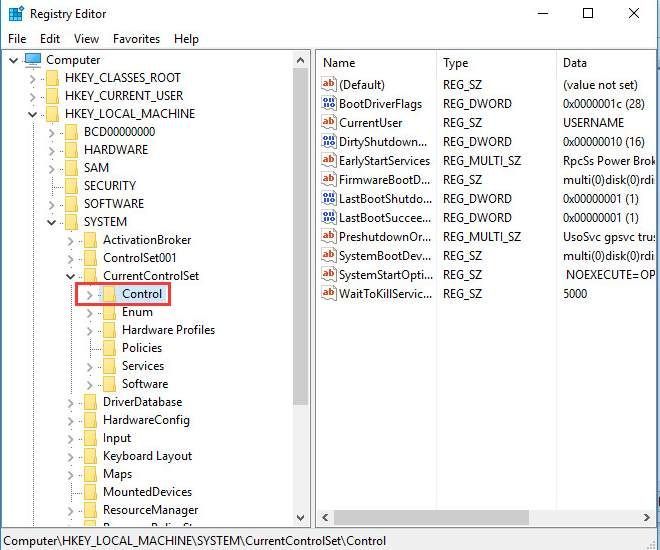
3) 'নিয়ন্ত্রণ' ফোল্ডারের অধীনে, খুঁজে এবং ক্লিক করুন কিবোর্ডের ভিত্তি ধরণ ফোল্ডার ডান প্যানে, ডান ক্লিক করুন স্ক্যানকোড মানচিত্র এবং নির্বাচন করুন মুছে ফেলা । তারপর ক্লিক করুন হ্যাঁ মুছে ফেলা নিশ্চিত করতে। (আপনি যদি ডান ফলকে স্ক্যানকোড মানচিত্র না দেখেন তবে এর অর্থ এই পদ্ধতিটি আপনার পক্ষে কাজ করে না next পরবর্তী পদ্ধতিতে যান))
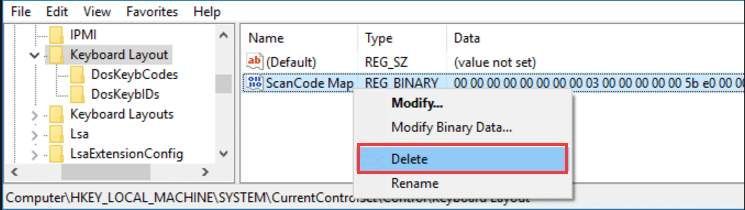
৪) আপনার কম্পিউটার পুনরায় চালু করুন এবং সমস্যাটি সমাধান হয়েছে কিনা তা পরীক্ষা করে দেখুন।
পদ্ধতি 4: কীবোর্ড ড্রাইভার আপডেট করুন
পুরানো কীবোর্ড ড্রাইভারদের কারণেও এই সমস্যা দেখা দিতে পারে। সুতরাং সমস্যা সমাধানের জন্য কীবোর্ড ড্রাইভারগুলি আপডেট করার চেষ্টা করুন।
আপনি নিজের মুদ্রক ড্রাইভারটিকে ম্যানুয়ালি আপডেট করতে পারেন, তবে নিজে চালকদের আপডেট করার সময়, ধৈর্য বা কম্পিউটার দক্ষতা না থাকলে আপনি এটি দিয়ে স্বয়ংক্রিয়ভাবে এটি করতে পারেন ড্রাইভার সহজ ।
ড্রাইভার ইজি স্বয়ংক্রিয়ভাবে আপনার সিস্টেমটি সনাক্ত করবে এবং এর জন্য সঠিক ড্রাইভারগুলি খুঁজে পাবে। আপনার কম্পিউটারটি ঠিক কোন সিস্টেমে চলছে তা জানা দরকার নেই, আপনার ভুল ড্রাইভারটি ডাউনলোড এবং ইনস্টল করার ঝুঁকি থাকা দরকার না এবং ইনস্টল করার সময় আপনার কোনও ভুল করার বিষয়ে চিন্তা করার দরকার নেই।
আপনি ড্রাইভার ইজির ফ্রি বা প্রো সংস্করণ দিয়ে স্বয়ংক্রিয়ভাবে আপনার ড্রাইভার আপডেট করতে পারেন। তবে প্রো সংস্করণটির সাথে এটি মাত্র ২ টি ক্লিক নেয় (এবং আপনি সম্পূর্ণ সমর্থন এবং 30 দিনের অর্থ ফেরতের গ্যারান্টি পাবেন):
1) ডাউনলোড করুন এবং ড্রাইভার ইজি ইনস্টল করুন।
2) চালক ইজি চালান এবং ক্লিক করুন এখন স্ক্যান করুন । ড্রাইভার ইজি তারপরে আপনার কম্পিউটারটি স্ক্যান করবে এবং কোনও সমস্যা ড্রাইভার সনাক্ত করবে।
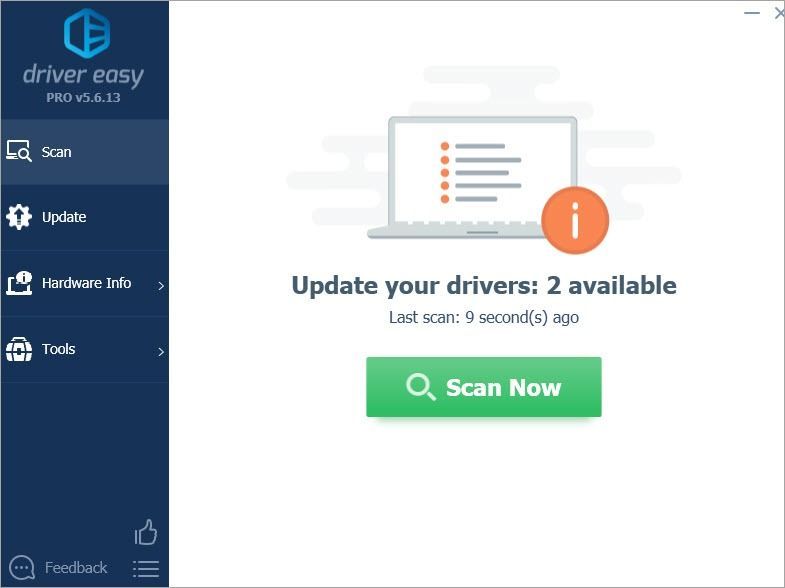
3) ক্লিক করুন হালনাগাদ এই ড্রাইভারটির সঠিক সংস্করণ স্বয়ংক্রিয়ভাবে ডাউনলোড এবং ইনস্টল করতে একটি পতাকাঙ্কিত কীবোর্ড ড্রাইভারের পাশের বোতামটি (আপনি এটি বিনামূল্যে সংস্করণ দিয়ে করতে পারেন) can
বা ক্লিক করুন সমস্ত আপডেট করুন এর সঠিক সংস্করণটি স্বয়ংক্রিয়ভাবে ডাউনলোড এবং ইনস্টল করতে সব আপনার সিস্টেমে যে ড্রাইভারগুলি নিখোঁজ বা পুরানো রয়েছে (এটির জন্য প্রো সংস্করণ প্রয়োজন - আপনি আপডেট আপডেট ক্লিক করার সময় আপনাকে আপগ্রেড করার জন্য অনুরোধ করা হবে)।
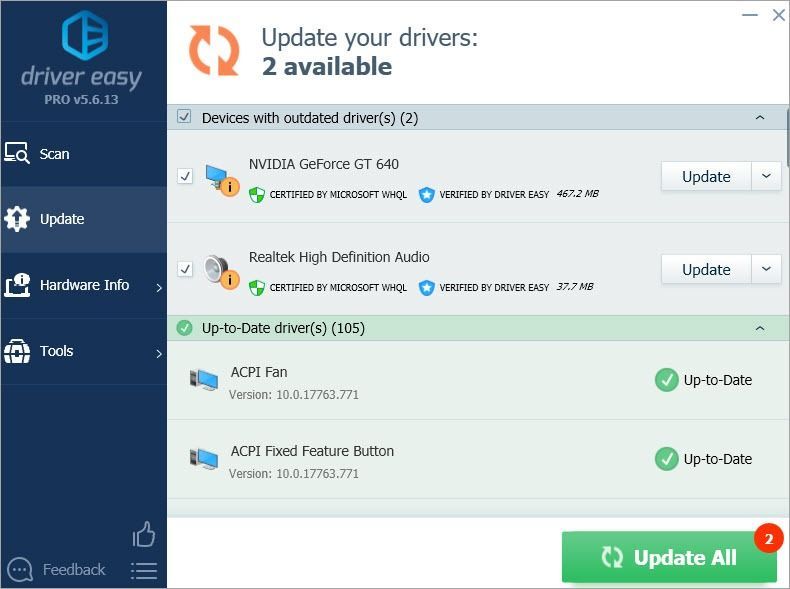
আশা করি উপরের পদ্ধতিগুলি আপনাকে উইন্ডোজ কীটি কাজ করছে না এমন সমস্যা সমাধান করতে সহায়তা করবে।
![[সমাধান] গেম নিরাপত্তা লঙ্ঘন সনাক্ত করা ত্রুটি (2022)](https://letmeknow.ch/img/knowledge/66/game-security-violation-detected-error.jpg)





